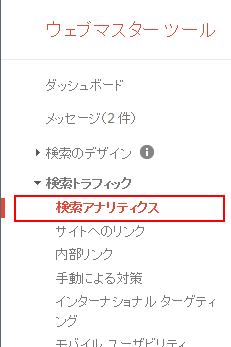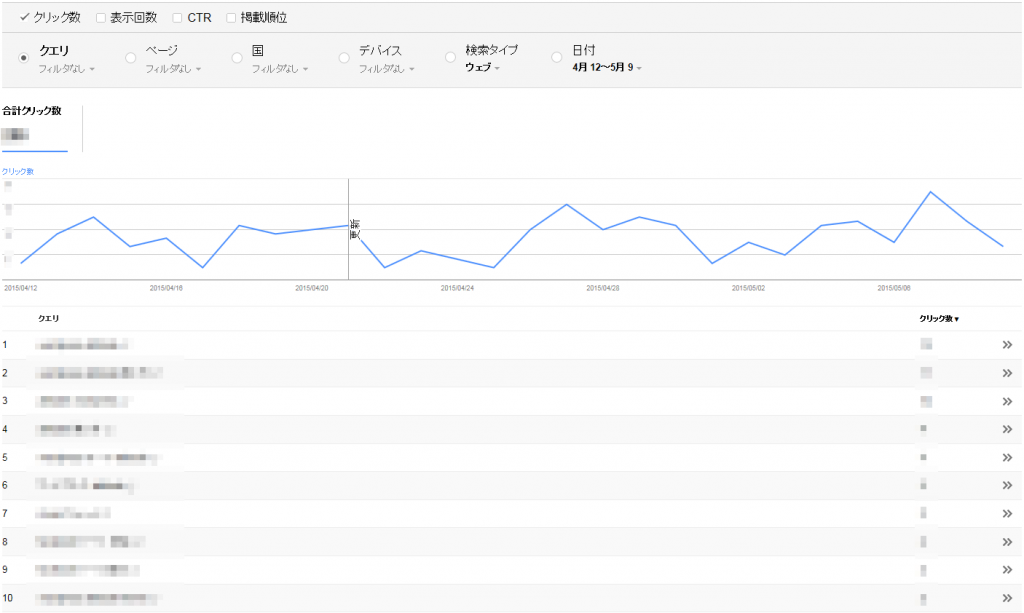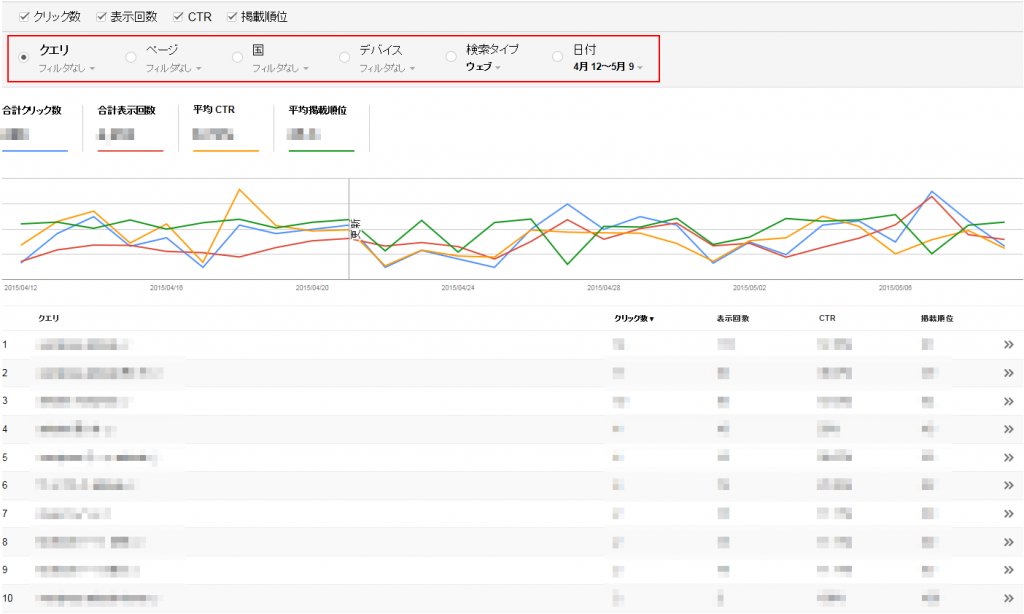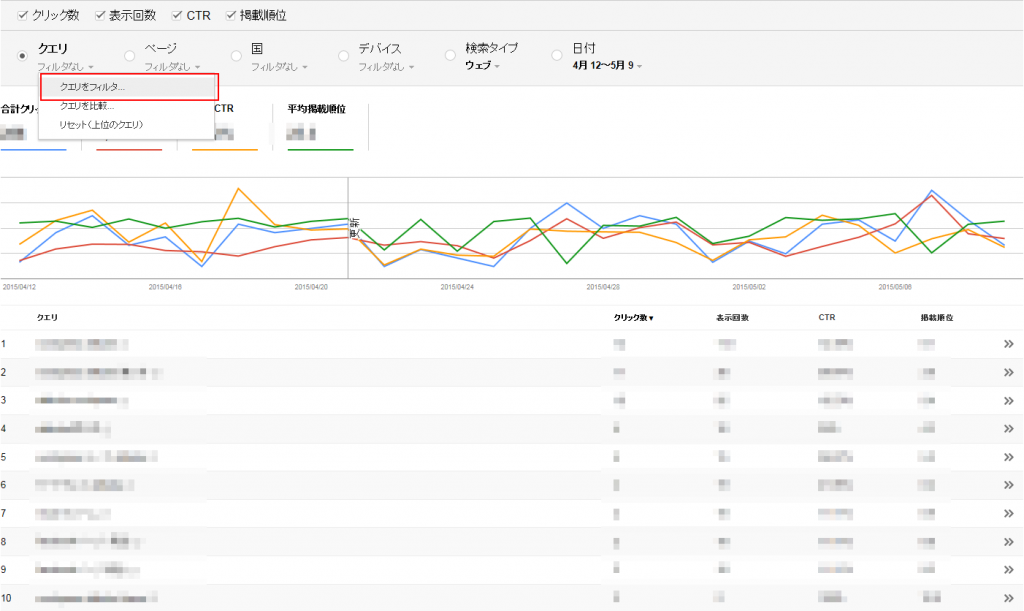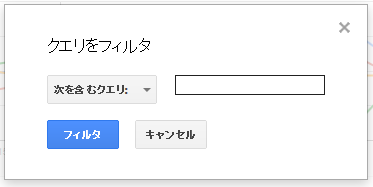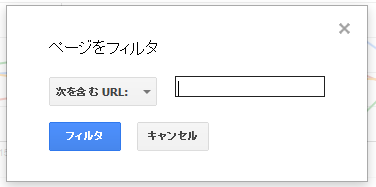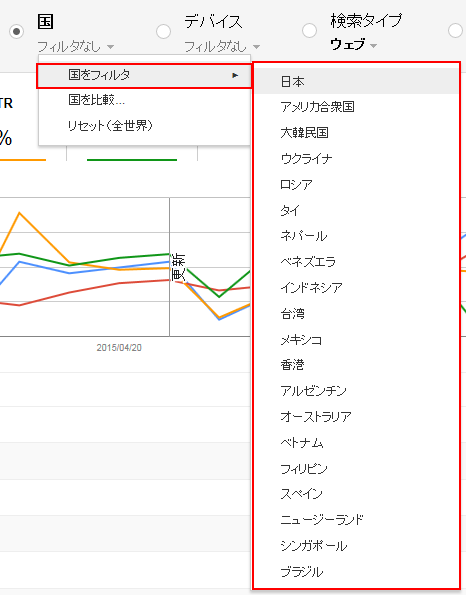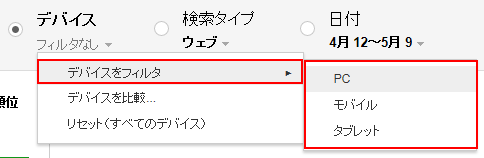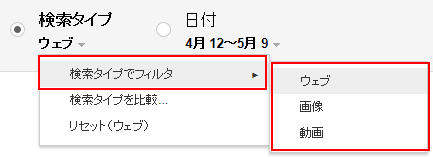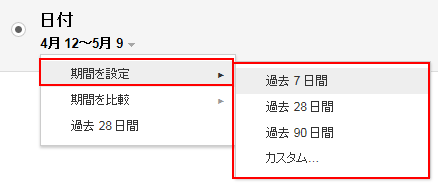今回は「検索アナリティクス(ベータ版)」の使い方を説明したいと思います。
ウェブマスターツールの検索トラフィックにある「検索クエリ」が新しくなり、
「検索アナリティクス(ベータ版)」がリリースされました。
サイトがどれくらいの頻度でGoogleの検索結果に表示されたかがわかります。
4種類のデータを6種類のカテゴリでレポート表示できます。
4種類のデータをグラフと表で表示できる。
赤枠部分の項目を追加してグラフに表示させることができます。
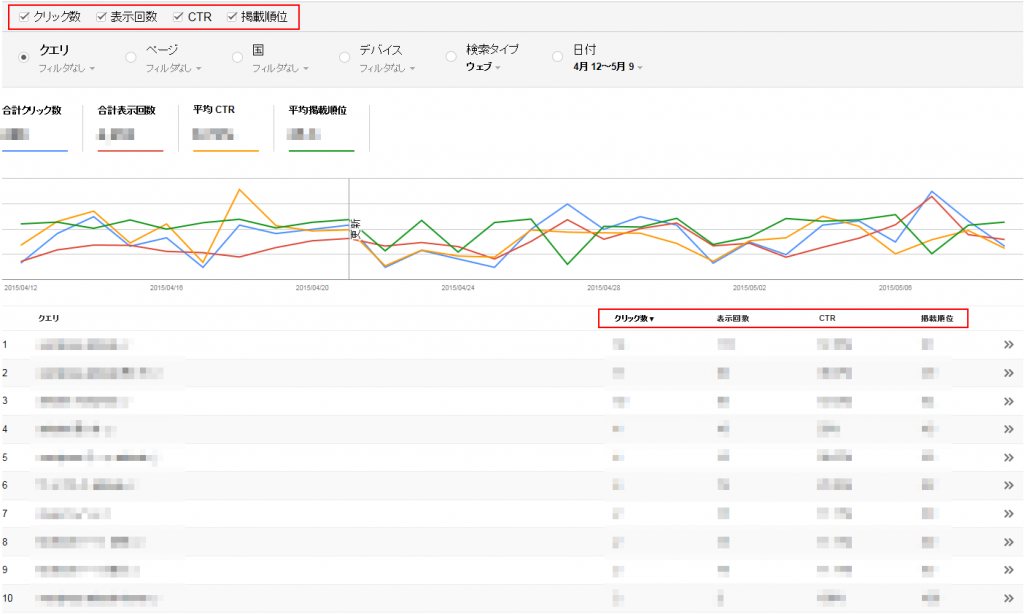
◾クリック数:Google検索結果ページに表示されたあなたのサイトをクリックして移動した回数
◾表示回数:あなたのサイトがGoogleの検索結果に表示された数
◾CTR(クリック率):Googleの検索結果においてサイトのコンテンツがクリックされた割合、クリック数÷表示回数
◾平均掲載順位:Googleの検索結果におけるサイトの「最上位」の平均掲載順位
6種類のカテゴリを表で表示できる。
赤枠部分のカテゴリごとに表示させることができます。
・クエリ:検索されたキーワードごとのカテゴリ
・ページ:あなたのサイトのページごとのカテゴリ
・国:検索された国ごとのカテゴリ
・デバイス:PC、モバイル、タブレットごとのカテゴリ
・検索タイプ:ウェブ、画像、動画ごとのカテゴリ
・日付:指定した日付ごとのカテゴリ
クエリ
Googleで検索されたキーワードごとのデータを表示します。
あなたのサイトがどのようなキーワドで検索されているかわかります。
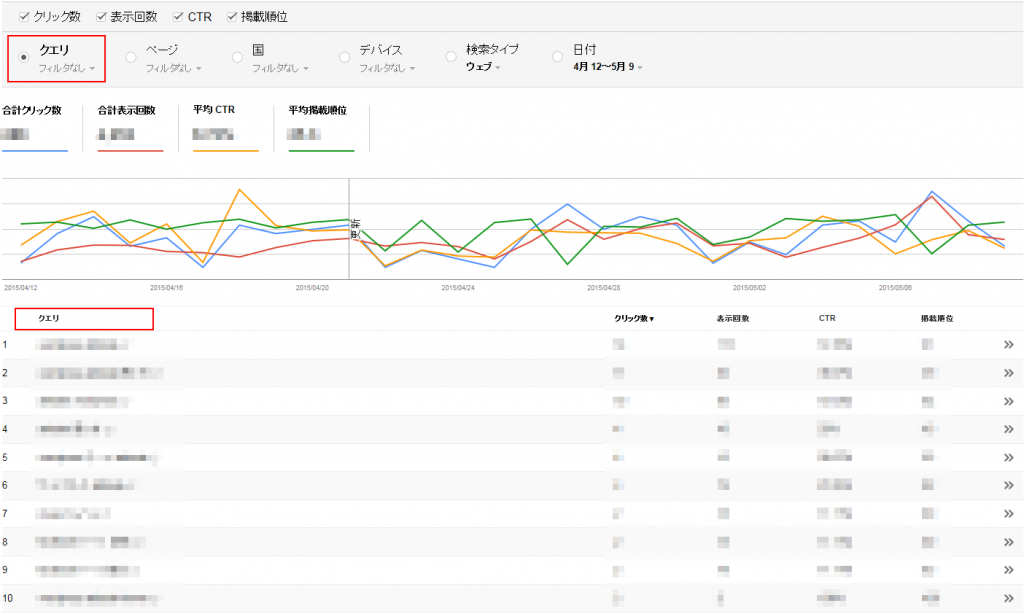
ページ
あなたのサイトのページ別のデータを表示します。
ページごとのパフォーマンスを比較できます。
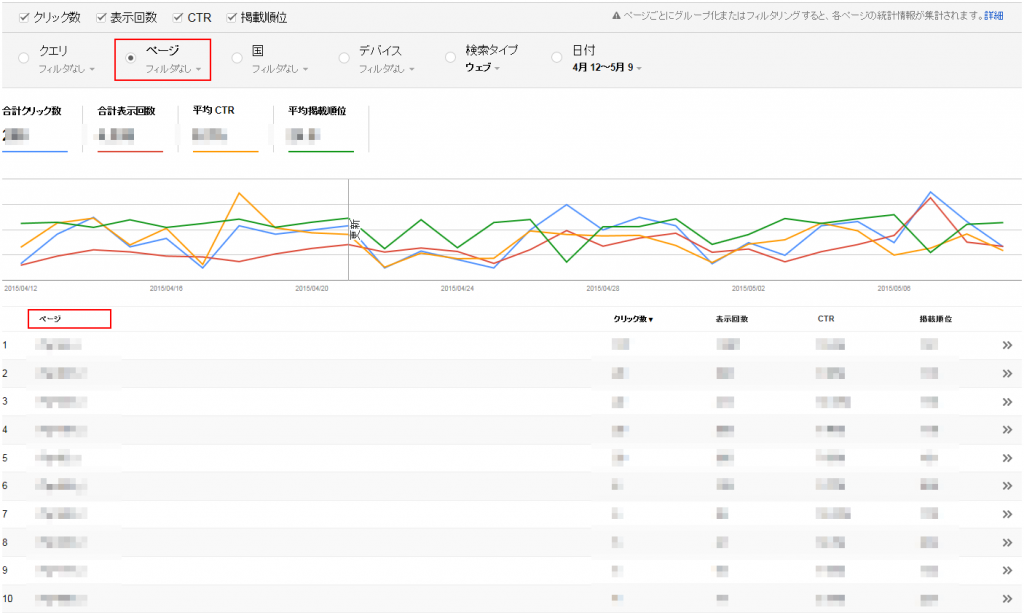
国
検索された国ごとのデータを表示します。
特定の国のみでの検索パフォーマンスを確認できます。
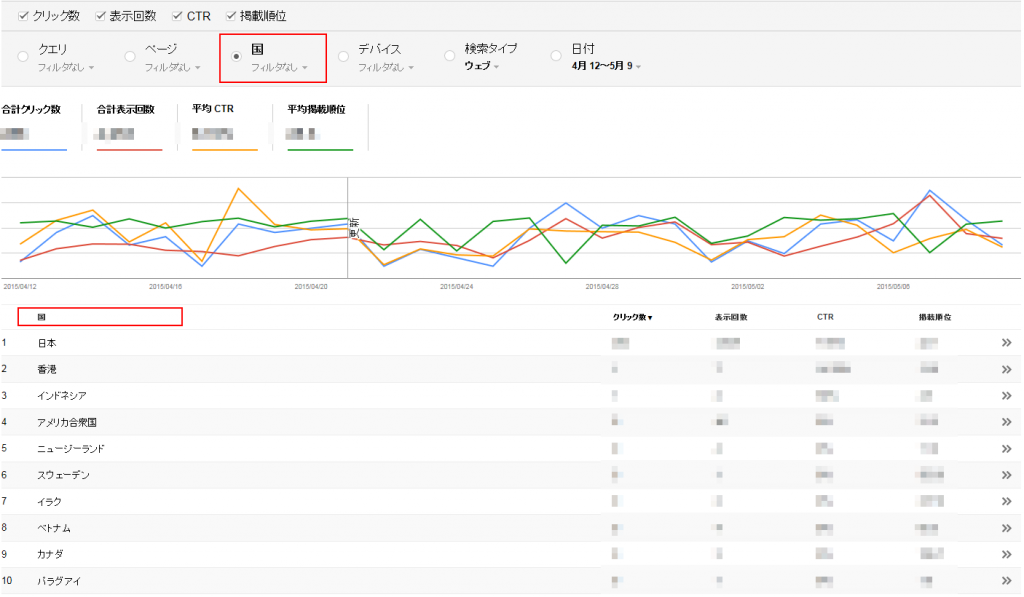
デバイス
PC、モバイル、タブレットごとのデータを表示します。
デバイスごとの検索パフォーマンスを確認できます。
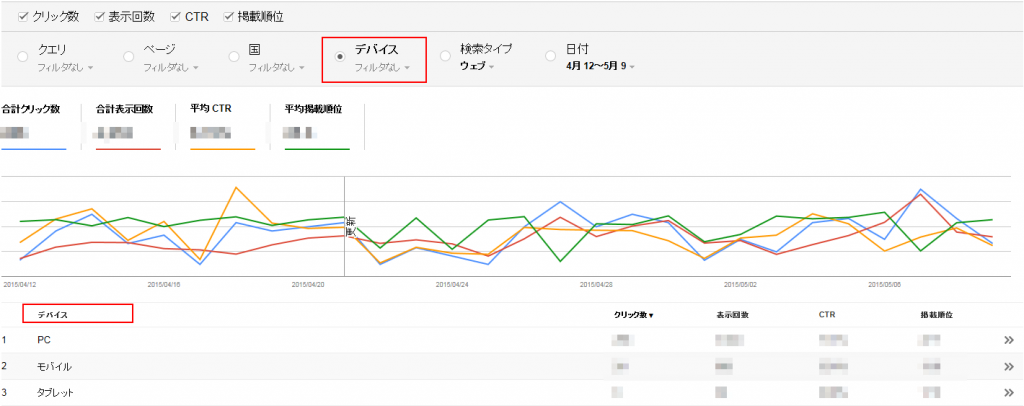
検索タイプ
ウェブ、画像、動画ごとのデータを表示します。
基本ウェブの検索ですが画像や動画でもあなたのサイトを検索しているかを確認できます。
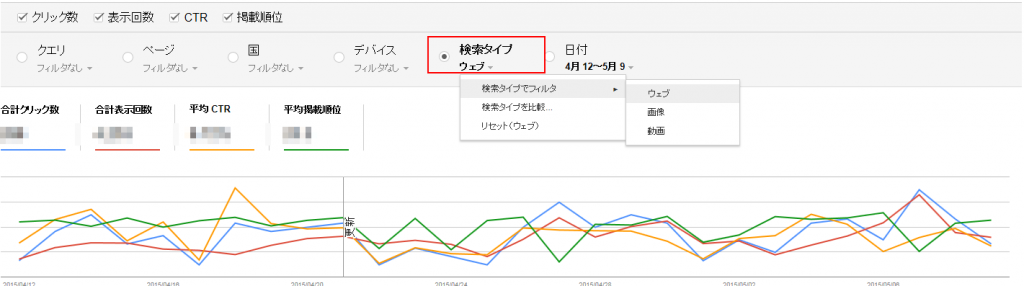
日付
指定した範囲の一日ごとのデータを表示します。
日付単位で検索パフォーマンスを確認できます。
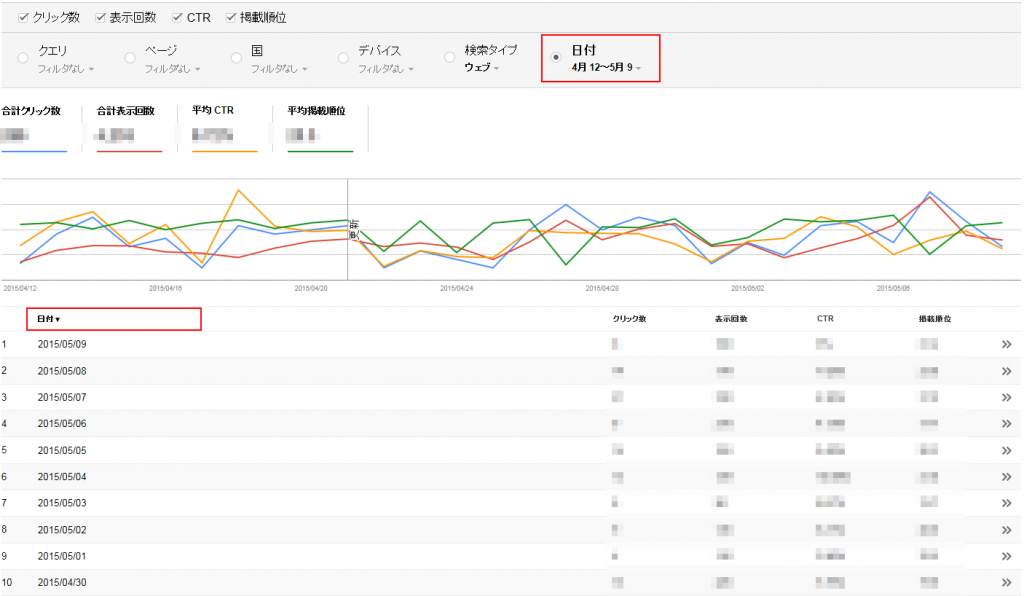
フィルタ機能
各カテゴリでフィルタ機能が使えます。
フィルタを使うことで見たい情報だけに絞り込むことができます。
・クエリ:キーワードで絞り込みが行えます。
・ページ:URLの文字で絞り込みが行えます。
・国:検索された国を選んで絞り込みが行えます。
・デバイス:PC、モバイル、タブレットで絞り込みが行えます。
・検索タイプ:ウェブ、画像、動画で絞り込みが行えます。
・日付:指定した日付絞り込みが行えます。
比較機能
今回、追加された機能としてデータの比較をすることができるようになりました。
例として掲載順位のデータだけでデバイスの「PC」と「モバイル」を比較します。
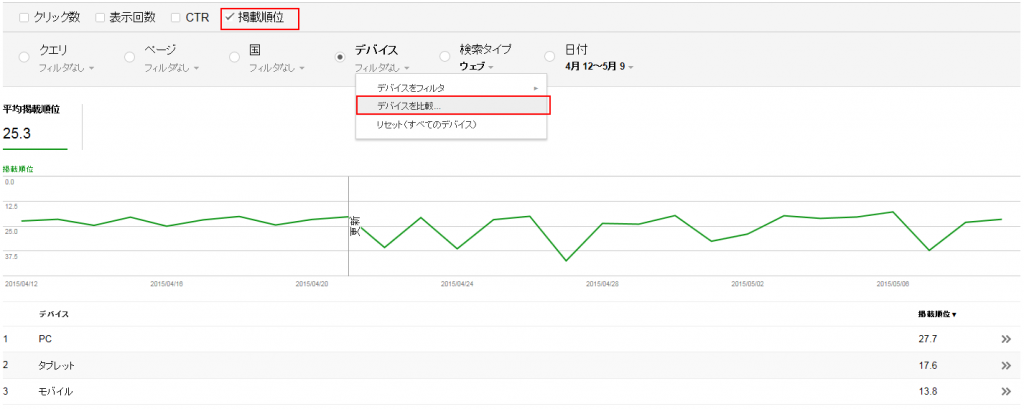
「PC」と「モバイル」を選択
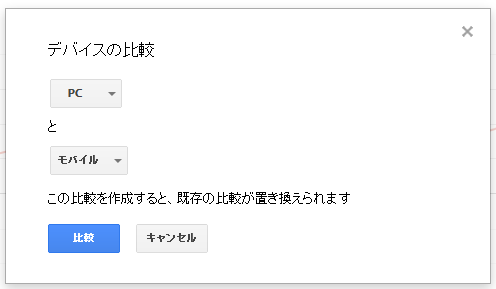
グラフ上に「PC」と「モバイル」順位の変動が同じグラフで見ることができます。
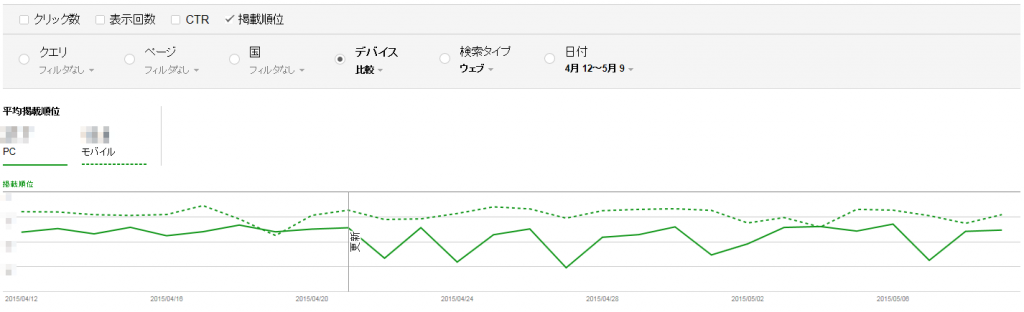
画像のグラフ上にある「更新」ですが、2015/4/21に行われた
モバイルフレンドリーアップデートの日です。
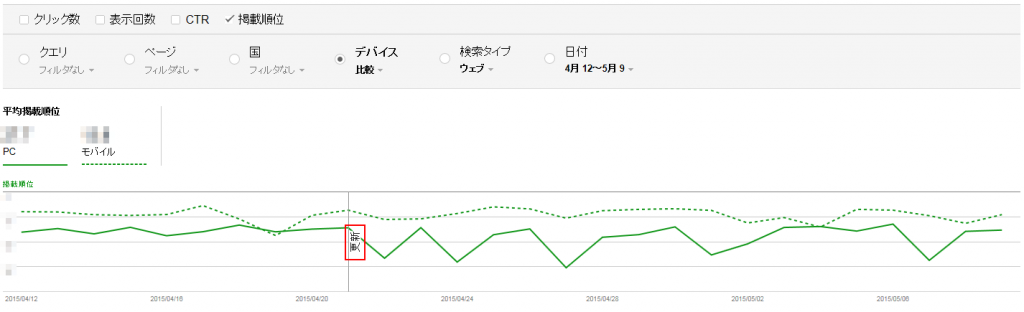
「更新」の日を境にモバイルの検索順位の推移も調べることができます。
SEO対策の効果測定や改善のためには、検索アナリティクスはかなり実用的なツールになります。
Googleアナリティクスでは得られない貴重な情報がありますので、
工夫すれば様々な使い方ができます。
是非、使ってみてください。